3 روش برتر برای کنترل روشنایی مانیتور خارجی از مک
در این مقاله تخصصی از مجله 98zoom میخواهیم از 3 روش برتر برای کنترل روشنایی مانیتور خارجی از مک با شما صحبت کنیم ، پس با یک مقاله مفید و آموزشی دیگر از تیم نود و هشت زوم همراه ما باشید :
اگرچه اپل نسخه 16 اینچی مک بوک پرو را ارائه می دهد، اکثر حرفه ای ها، خلاقان و کاربران تجاری ترجیح می دهند از آن با یک مانیتور خارجی استفاده کنند. از این گذشته، هیچ چیز به اندازه راحتی استفاده از macOS در یک صفحه نمایش غول پیکر نیست. در حالی که اپل روشی طبیعی برای تنظیم روشنایی مانیتور متصل ارائه نمی دهد، می توانید از برنامه های شخص ثالث برای انجام کار استفاده کنید.
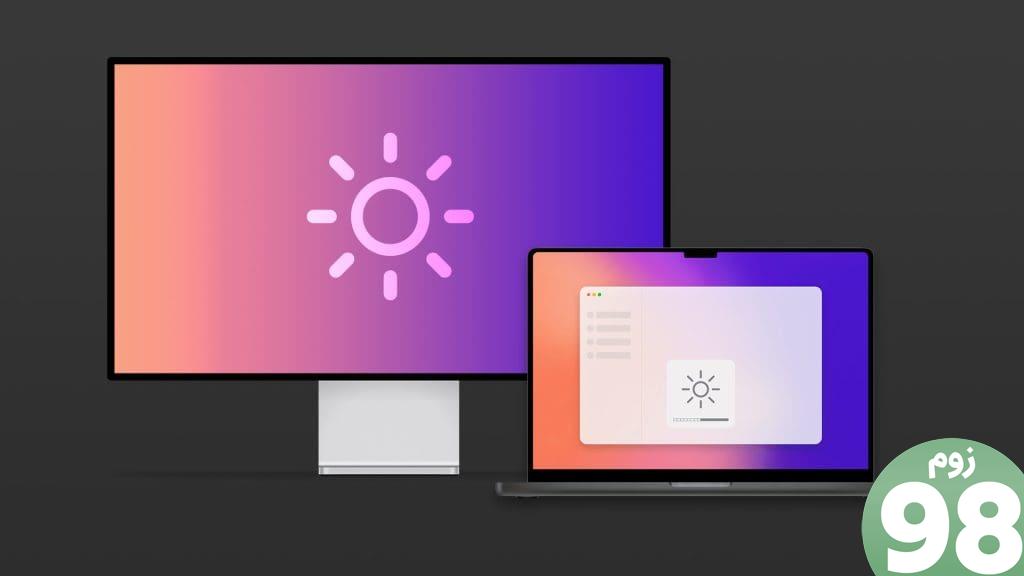
همیشه می توانید از نوار نور مانیتور اختصاصی برای ایجاد یک محیط راحت روی میز خود استفاده کنید. اما اگر نمیخواهید روی لوازم جانبی اختصاصی سرمایهگذاری کنید، روشنایی مانیتور را از مک خود تغییر دهید. در این پست، سه روش برتر برای تنظیم روشنایی صفحه نمایش خارجی از مک را مورد بحث قرار خواهیم داد.
1. MonitorControl
هنگامی که مک خود را به یک صفحه نمایش خارجی متصل می کنید، سیستم تغییر روشنایی را غیرفعال می کند. می توانید از مرکز کنترل مک به گزینه روشنایی دسترسی پیدا کنید، اما این گزینه خاکستری می شود.
میتوانید از دکمههای کنترل روشنایی فیزیکی مانیتور یا یک کنترل از راه دور ارائه شده برای تنظیم آن استفاده کنید. اما این کار راحت نیست و شاید گاهی وقتگیر باشد. اینجا جایی است که راه حل های شخص ثالث وارد بازی می شوند. در حالی که چندین گزینه پولی وجود دارد، MonitorControl یکی از این نرم افزارهای رایگان برای تغییر روشنایی در مانیتور دوم است. بیایید آن را در عمل بررسی کنیم. آیا ما؟
مرحله 1: از لینک زیر به صفحه GitHub بروید و فایل برنامه را در مک خود دانلود کنید. روش نصب معمولی را طی کنید و آن را در مک خود باز کنید.
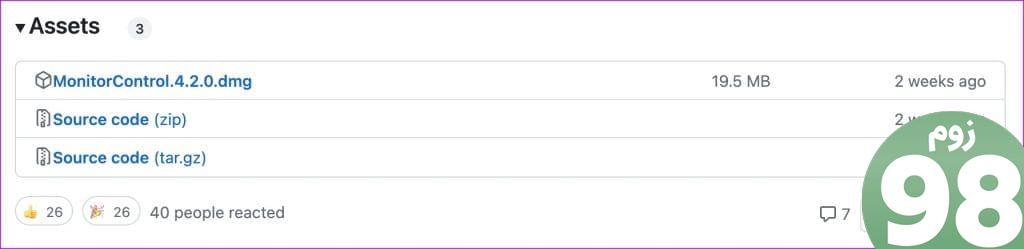
مرحله 2: هنگامی که برنامه را برای اولین بار راه اندازی می کنید، آن را طوری تنظیم کنید که هنگام ورود به سیستم باز شود.
مرحله 3: ممکن است نماد روشنایی را در نوار منوی Mac مشاهده کنید. روی آن کلیک کنید.
میتوانید از نوار لغزنده روشنایی و حجم صدا برای تنظیم آن در مانیتور خارجی خود استفاده کنید. همچنین می توانید از دکمه روشنایی صفحه کلید مکانیکی خود برای تغییر روشنایی و صدا استفاده کنید.
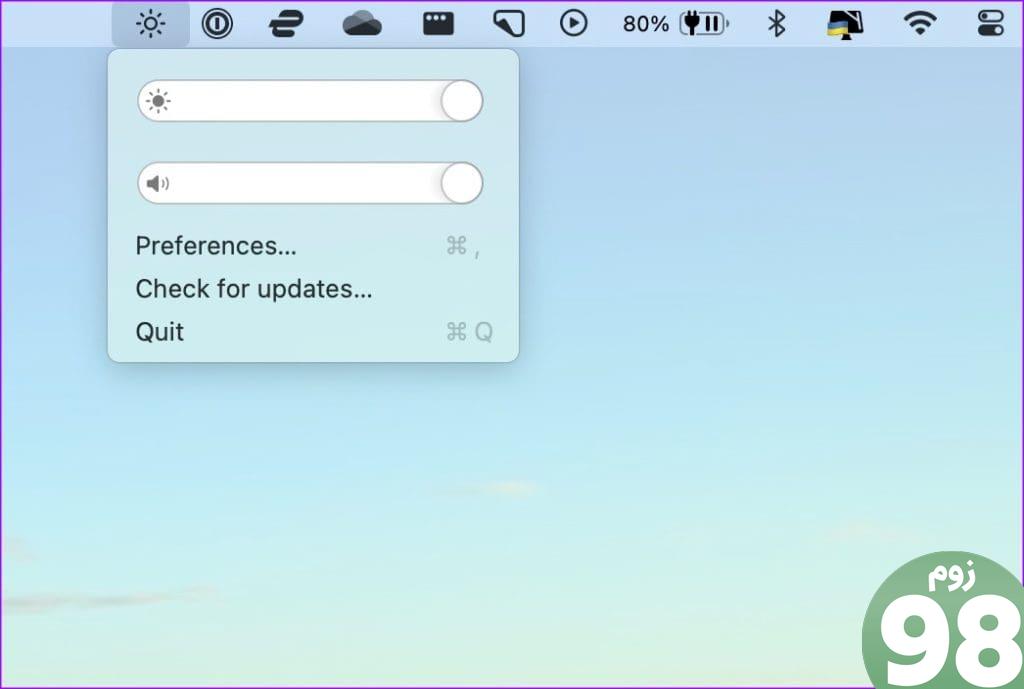
اگر سطح روشنایی پیشفرض را خیلی بالا میدانید، آن را کاهش دهید و از آخرین تنظیمات ذخیرهشده از منوی تنظیمات استفاده کنید. شما باید با تنظیمات پیشفرض کاملاً خوب باشید، اما اگر میخواهید کنترل بیشتری داشته باشید، مدتی را در منوی Preference صرف کنید تا تجربه برنامه را تغییر دهید. MonitorControl برای دانلود و استفاده رایگان است.
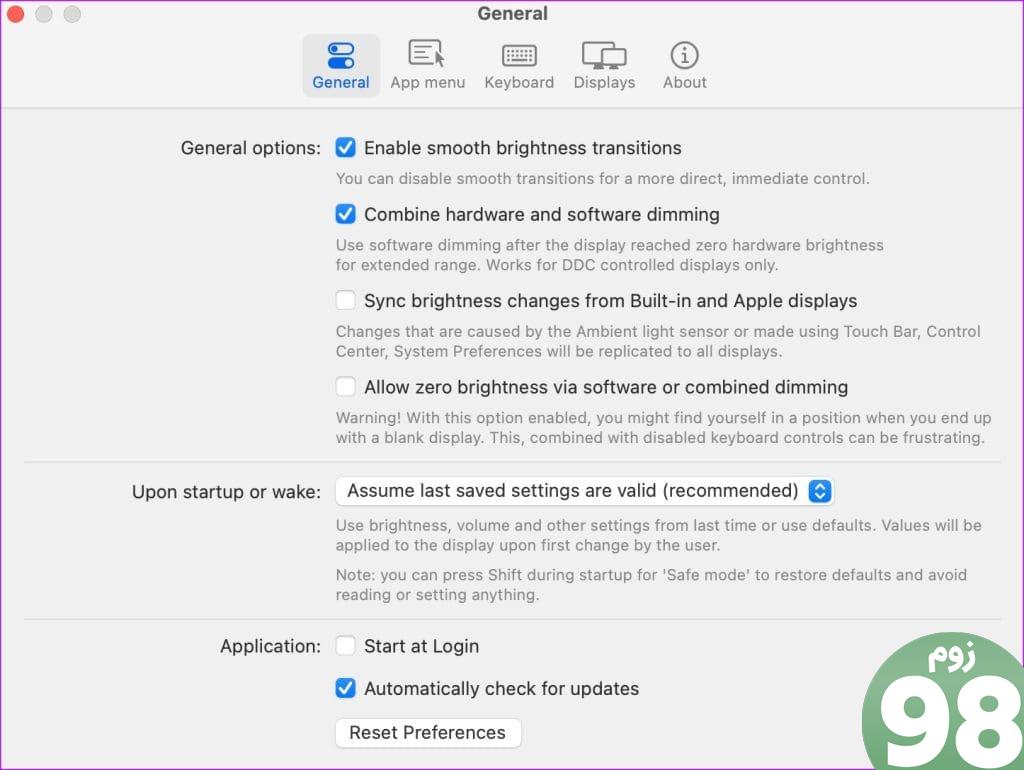
2. قمری
Lunar بهترین کنترلر مانیتور شخص ثالث برای مک است. اگرچه این یک برنامه پولی است، ویژگی های ارائه شده باید قیمت درخواستی آن را توجیه کنند. این برنامه می تواند تمام نمایشگرهای خارجی متصل به مک را کنترل کند. میتوانید روشنایی و صدا را تغییر دهید و کلیدهای میانبر ورودی را برای جابهجایی به سایر پورتهای HDMI، DisplayPort یا USB-C تنظیم کنید.
حالت همگامسازی یکی دیگر از ترفندهای مفید است که ارزش صحبت کردن را دارد. روشنایی تطبیقی مک بوک شما را به یک مانیتور متصل منتقل می کند. اگر هنگام کار بر روی مانیتور، صفحه نمایش مک بوک را باز نگه دارید، حسگر داخلی نور محیطی بر اساس محیط اتاق کار می کند و روشنایی را تغییر می دهد. Lunar روی مانیتور هم به همین صورت همگام می شود.
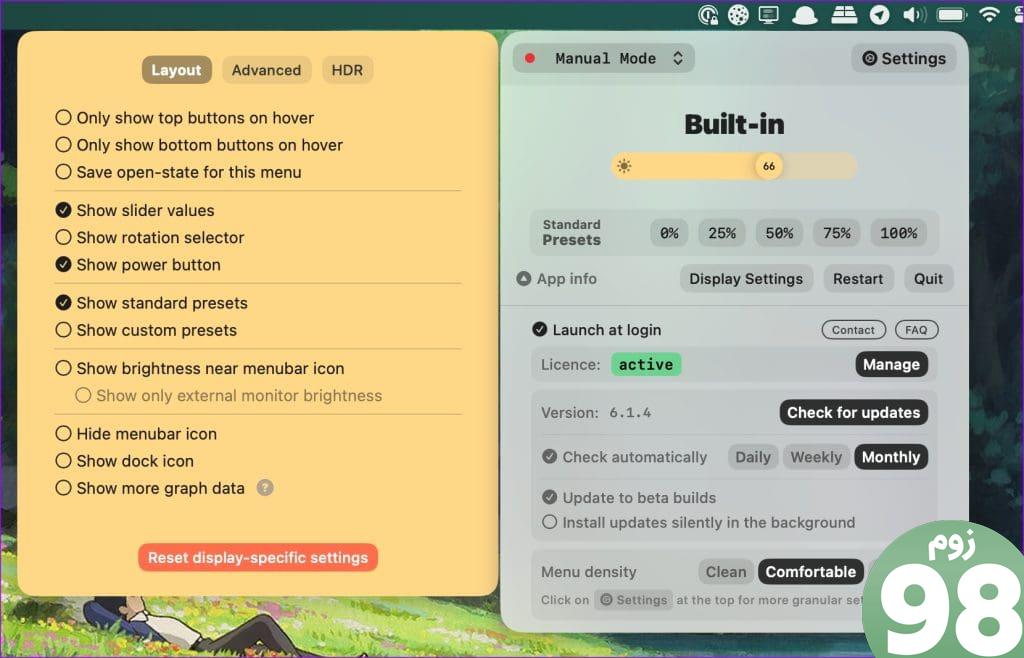
Lunar همچنین توانایی کافی برای باز کردن قفل صفحه نمایش XDR مک بوک پرو شما را دارد. macOS صفحه نمایش مک بوک شما را روی 500 نیت قفل می کند و با Lunar می توانید در حین کار در خارج از منزل و زیر نور مستقیم خورشید به 1600 نیت برسید. ممکن است به باتری لپ تاپ شما ضربه بزند، اما باید تجربه ای بهینه را ارائه دهد.
لیست ویژگیها با کمنور کردن زیر صفر برای کاهش روشنایی نمایشگر به زیر حد مجاز صفحه نمایش، حالت حسگر برای ایجاد روشنایی تطبیقی برای هر مک (حتی زمانی که درب مک بوک شما بسته است یا روی Mac Mini)، امکان سیاه کردن صفحه نمایش لپتاپ گسترش مییابد. با یک کلید و بیشتر.
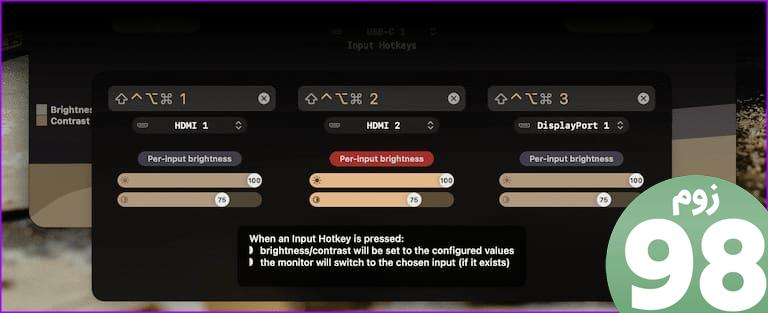
افرادی که در اواخر شب جلسات ویدیویی میگذارند، از افزونه FaceLight قدردانی خواهند کرد. Lunar سطوح روشنایی مانیتور شما را در طول تماس افزایش می دهد تا چهره شما را روشن کند. Lunar به عنوان یک بار هزینه 23 دلار قیمت دارد. اگر با چندین تنظیم مانیتور کار می کنید، نمی توانید با این یکی اشتباه کنید.
3. DisplayBuddy
DisplayBuddy بهروزرسانی بزرگی را با نسخه 2.0 دریافت کرد. می توانید روشنایی، کنتراست و صدا را روی صفحه نمایش خارجی کنترل کنید. DisneyBuddy همچنین از ایجاد تنظیمات از پیش تعیین شده، پشتیبانی از نمایشگرهای متعدد، میانبرهای صفحه کلید و موارد دیگر پشتیبانی می کند.
شما می توانید از پیش تنظیمات مانند شب، بازی، فیلم، محل کار و غیره ایجاد کنید و سطح روشنایی را با یک کلیک تغییر دهید.
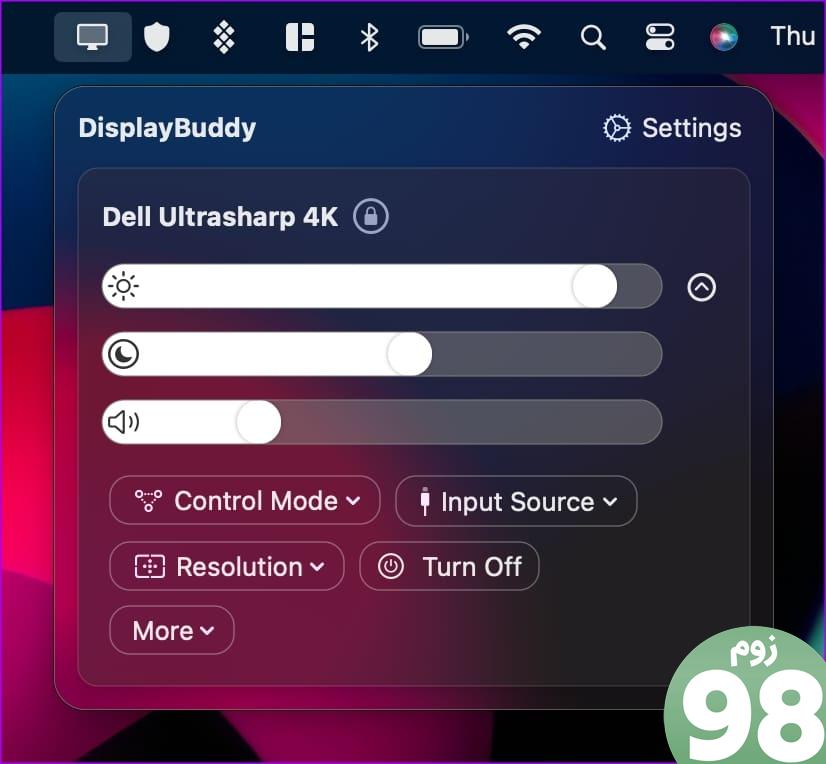
میتوانید از سیری بخواهید میزان روشنایی را در همه نمایشگرها افزایش یا کاهش دهد و به دستیار مجازی اجازه دهد کار را در کمترین زمان انجام دهد. DisplayBuddy v2.0 17 دلار به عنوان هزینه یک بار هزینه دارد.
نمایشگر خارجی خود را مانند یک حرفه ای مدیریت کنید
اکثر کاربران باید با برنامه رایگان MonitorControl در مک کاملاً خوب باشند. اگر میخواهید ویژگیهای بیشتری مانند تنظیمات پیشتنظیم، چند مانیتور و پشتیبانی از سیری داشته باشید، گزینههای پولی مانند DisplayBuddy و Lunar را بررسی کنید. آنها بیشتر برای کاربران قدرتمند مناسب هستند.
امیدواریم از این مقاله 3 روش برتر برای کنترل روشنایی مانیتور خارجی از مک مجله نود و هشت زوم نیز استفاده لازم را کرده باشید و در صورت تمایل آنرا با دوستان خود به اشتراک بگذارید و با امتیاز از قسمت پایین و درج نظرات باعث دلگرمی مجموعه مجله 98zoom باشید
لینک کوتاه مقاله : https://5ia.ir/hpUiYj
کوتاه کننده لینک
کد QR :

 t_98zoom@ به کانال تلگرام 98 زوم بپیوندید
t_98zoom@ به کانال تلگرام 98 زوم بپیوندید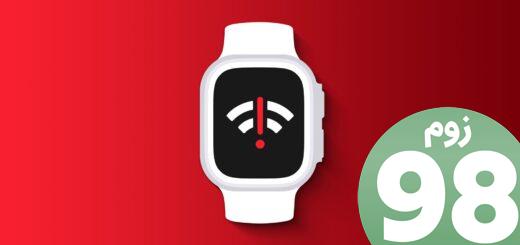
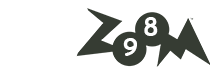






آخرین دیدگاهها